IPYNB (Jupyter Notebook) in JSON CSLJSON konvertieren
Konvertieren Sie IPYNB (Jupyter Notebook) dokumente in das JSON CSLJSON Format, bearbeiten und optimieren Sie dokumente online und kostenlos.

Die Dateiendung IPYNB steht für "Interactive Python Notebook" und wird ausschließlich mit Jupyter Notebook verwendet. Es handelt sich um ein JSON-Dateiformat, das eine vollständige Aufzeichnung von Benutzersitzungen, einschließlich Code, erklärendem Text, Gleichungen und Visualisierungen, enthält. Die IPYNB-Dateien ermöglichen reproduzierbare Forschung und einfache Weitergabe von Datenanalyse-Workflows. Ursprünglich aus dem IPython-Projekt stammend, hat Jupyter Notebook seine Funktionen erweitert und unterstützt mehrere Programmiersprachen, was es zu einem vielseitigen Werkzeug in der Datenwissenschaft und im maschinellen Lernen macht. Die Geschichte des Formats reicht bis in die frühen 2010er Jahre zurück, als es entwickelt wurde, um interaktives Rechnen und kollaborative Arbeit zu verbessern.
Die Dateiendung JSON, die mit CSL JSON (Citation Style Language JSON) verbunden ist, dient zur Speicherung und zum Austausch bibliografischer Daten. Weit verbreitet in der akademischen Veröffentlichung und in Referenzverwaltungstools, ermöglicht sie eine standardisierte Zitations- und Bibliografieformatierung. Entstanden aus dem Bedarf an einem universellen Zitationsformat in den frühen 2000er Jahren, hat sich CSL JSON durch seine Effizienz bei der Organisation und dem Austausch wissenschaftlicher Referenzen etabliert. Das Format nutzt die JSON-Struktur für Einfachheit und Kompatibilität über verschiedene Systeme hinweg.
Ziehen Sie eine beliebige IPYNB (Jupyter Notebook)-Datei von Ihrem Gerät per Drag & Drop oder klicken Sie auf die Schaltfläche Datei auswählen, um fortzufahren.
Wählen Sie ein beliebiges IPYNB (Jupyter Notebook)-zu-JSON CSLJSON-Tool aus, wenn Sie Ihre IPYNB (Jupyter Notebook)-Datei bearbeiten müssen, und klicken Sie dann auf die Schaltfläche Konvertieren.
Lassen Sie die Datei konvertieren, dann können Sie Ihre JSON CSLJSON-Datei gleich danach herunterladen.
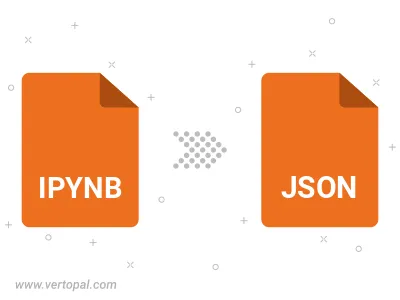
Konvertieren Sie IPYNB (Jupyter Notebook) in JSON CSLJSON, wählen Sie die Papiergröße und ändern Sie die Seitenorientierung in Hoch- oder Querformat.
Konvertieren Sie IPYNB (Jupyter Notebook) in JSON CSLJSON und ändern Sie die Ränder des Dokuments.
Wählen Sie eine Vorlage, um den Stil, das Aussehen und das Gefühl Ihrer IPYNB (Jupyter Notebook) Datei zu ändern und sie in in JSON CSLJSON zu konvertieren.
Befolgen Sie die unten stehenden Schritte, wenn Sie Vertopal CLI auf Ihrem macOS-System installiert haben.
cd zum IPYNB (Jupyter Notebook)-Dateiort oder fügen Sie den Pfad zu Ihrer Eingabedatei hinzu.Befolgen Sie die unten stehenden Schritte, wenn Sie Vertopal CLI auf Ihrem Windows-System installiert haben.
cd zum IPYNB (Jupyter Notebook)-Dateiort oder fügen Sie den Pfad zu Ihrer Eingabedatei hinzu.Befolgen Sie die unten stehenden Schritte, wenn Sie Vertopal CLI auf Ihrem Linux-System installiert haben.
cd zum IPYNB (Jupyter Notebook)-Dateiort oder fügen Sie den Pfad zu Ihrer Eingabedatei hinzu.